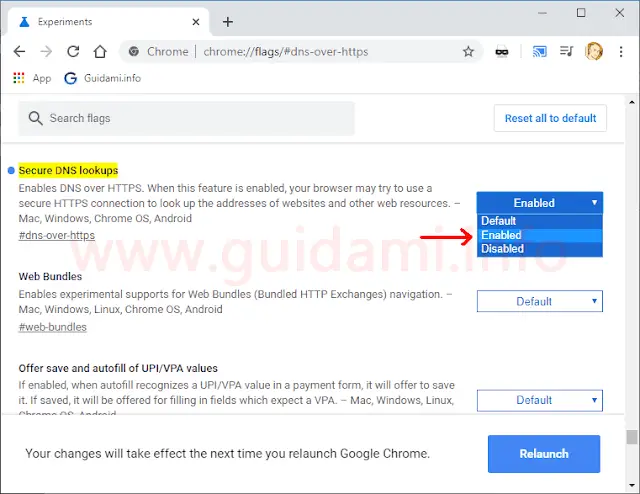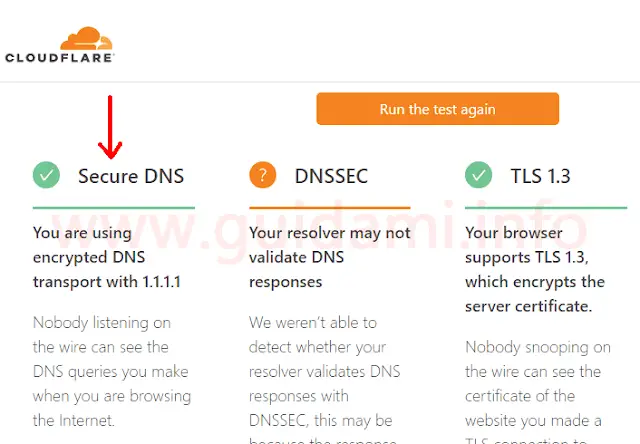Abilitare DNS over HTTPS su Google Chrome per criptare le richieste DNS impedendo così all’ISP e a terzi di vedere in chiaro i siti internet visitati
DNS over HTTPS (DoH) è un protocollo che permette di crittografare le query DNS (ovvero l’indirizzo di siti e pagine web che si è digitato o cliccato), per impedire al fornitore della rete internet (ISP) e a terzi, di vedere in chiaro i siti e le pagine internet che visitati.
Google ha recentemente implementato in Chrome la funzionalità sperimentale DoH dal nome “Secure DNS lookups“, che nelle prossime versioni diverrà definitiva, la quale una volta abilitata fa si che il browser utilizzi una connessione HTTPS sicura e crittografata per aprire gli indirizzi di siti web e altre risorse web in modo riservato senza che siano visibili in chiaro all’ISP e a soggetti terzi, ad esempio in ascolto nelle reti WiFi pubbliche.
LEGGI ANCHE: Come attivare DNS over HTTPS su Microsoft Edge, su Firefox e su Opera
Come abilitare DNS over HTTPS in Chrome
1. Per abilitare DoH su Google Chrome, nella barra degli indirizzi internet incollare e inviare chrome://flags/#dns-over-https per passare alla funzionalità sperimentale “Secure DNS lookups” (come nell’esempio sotto in figura):
2. Espandere il relativo menu a discesa e qui selezionare l’opzione “Enabled“, ovvero abilitato, dunque nell’angolo in basso a destra fare clic sul pulsante “Relaunch” che comparirà subito dopo, per riavviare Chrome con attivato DNS over HTTPS.
3. Ora, affinché DNS over HTTPS possa funzionare è necessario che nelle proprietà della propria rete internet sia applicato un server DNS che supporti DoH, fra questi:
Cloudflare per il Protocollo Internet versione 4 (TCP/IPv4)
Fatto ciò, Google Chrome adesso provvederà a crittografare le richieste/query DNS con il protocollo HTTPS.
Per testare se effettivamente DNS over HTTPS sta funzionando su Chrome, è possibile eseguire il test messo a disposizione da Cloudflare, raggiungibile all’indirizzo https://www.cloudflare.com/ssl/encrypted-sni/, e qui cliccare il pulsante “Check My Browser” per avviarlo.
Se come nell’esempio sopra in figura, nei risultati la dicitura “Secure DNS – You are using encrypted DNS transport” è di colore verde, allora significa che il browser web sta utilizzando il protocollo sicuro DNS over HTTPS, dunque le query DNS sono criptate.
LEGGI ANCHE: Come attivare DNS over HTTPS su Windows 10 a livello di sistema
Google ha recentemente implementato in Chrome la funzionalità sperimentale DoH dal nome “Secure DNS lookups“, che nelle prossime versioni diverrà definitiva, la quale una volta abilitata fa si che il browser utilizzi una connessione HTTPS sicura e crittografata per aprire gli indirizzi di siti web e altre risorse web in modo riservato senza che siano visibili in chiaro all’ISP e a soggetti terzi, ad esempio in ascolto nelle reti WiFi pubbliche.
LEGGI ANCHE: Come attivare DNS over HTTPS su Microsoft Edge, su Firefox e su Opera
Come abilitare DNS over HTTPS in Chrome
1. Per abilitare DoH su Google Chrome, nella barra degli indirizzi internet incollare e inviare chrome://flags/#dns-over-https per passare alla funzionalità sperimentale “Secure DNS lookups” (come nell’esempio sotto in figura):
2. Espandere il relativo menu a discesa e qui selezionare l’opzione “Enabled“, ovvero abilitato, dunque nell’angolo in basso a destra fare clic sul pulsante “Relaunch” che comparirà subito dopo, per riavviare Chrome con attivato DNS over HTTPS.
3. Ora, affinché DNS over HTTPS possa funzionare è necessario che nelle proprietà della propria rete internet sia applicato un server DNS che supporti DoH, fra questi:
Cloudflare per il Protocollo Internet versione 4 (TCP/IPv4)
- 1.1.1.1
- 1.0.0.1
- 2606: 4700: 4700 :: 1111
- 2606: 4700: 4700 :: 1001
- 8.8.8.8
- 8.8.4.4
- 2001: 4860: 4860 :: 8888
- 2001: 4860: 4860 :: 8844
- 9.9.9.9
- 149.112.112.112
- 2620:fe::fe
- 2620:fe::fe:9
Fatto ciò, Google Chrome adesso provvederà a crittografare le richieste/query DNS con il protocollo HTTPS.
Per testare se effettivamente DNS over HTTPS sta funzionando su Chrome, è possibile eseguire il test messo a disposizione da Cloudflare, raggiungibile all’indirizzo https://www.cloudflare.com/ssl/encrypted-sni/, e qui cliccare il pulsante “Check My Browser” per avviarlo.
Se come nell’esempio sopra in figura, nei risultati la dicitura “Secure DNS – You are using encrypted DNS transport” è di colore verde, allora significa che il browser web sta utilizzando il protocollo sicuro DNS over HTTPS, dunque le query DNS sono criptate.
LEGGI ANCHE: Come attivare DNS over HTTPS su Windows 10 a livello di sistema